有的用户还不清楚钉钉APP设置锁屏密码的详细操作,下文小编就分享钉钉APP设置锁屏密码的操作教程,希望对你们有所帮助哦。
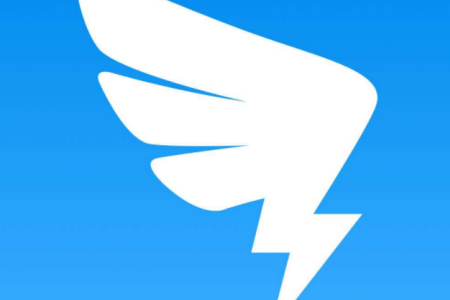
1.首先打开钉钉APP,点击右下角我的
2.后将我的页面滑至 底部,然后点击打开设置

3.点击上方的账号与安全
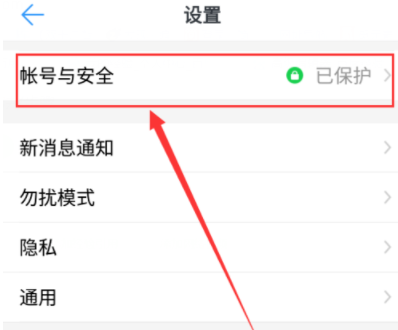
4.找到安全密码锁定点击、
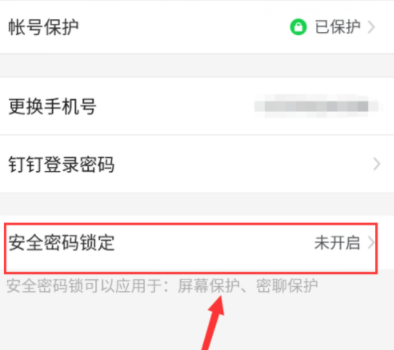
5.接着在安全密码锁定页面中点击开启安全锁密码。
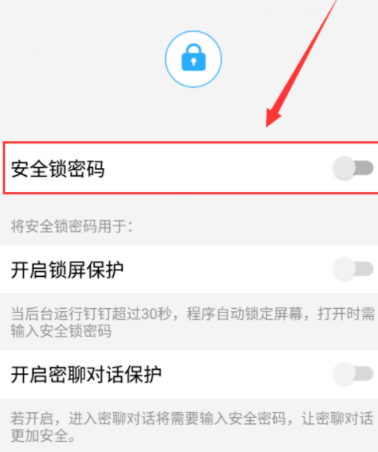
6.稍后会弹出如下图所示的密码设置界面,输入你想要设置的密码,然后在重新输入一次
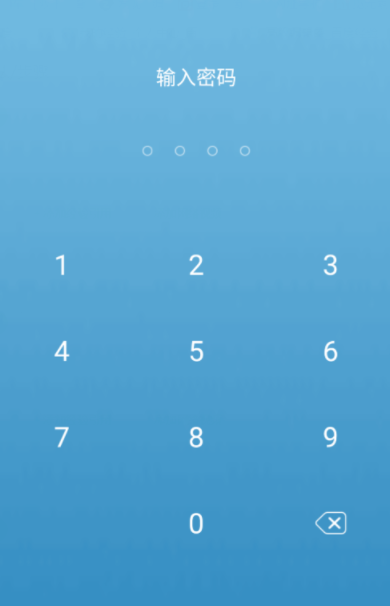
7.这个时候你就可以看到开启锁屏保护以及开启密聊对话保护就都开启了。
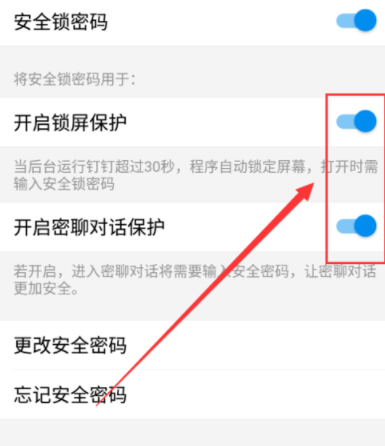
上面就是小编为大家带来的钉钉APP设置锁屏密码的详细操作教程,希望对大家能够有所帮助哦。
 天极下载
天极下载







































































